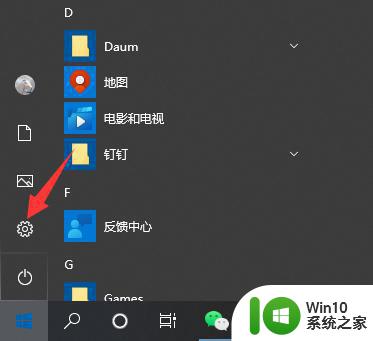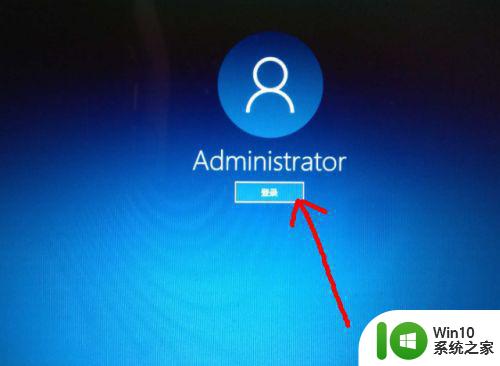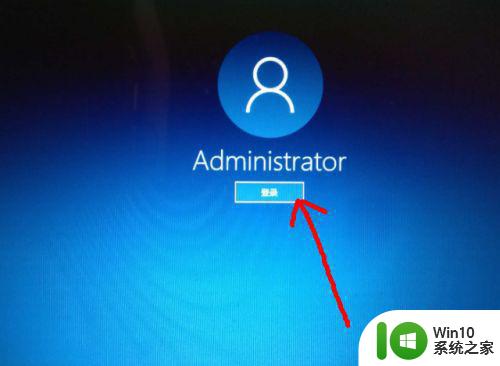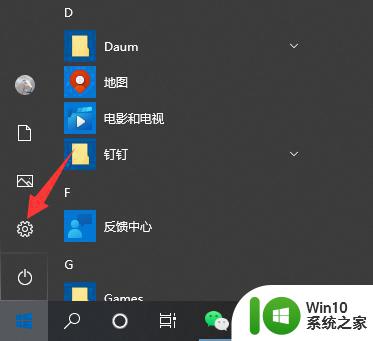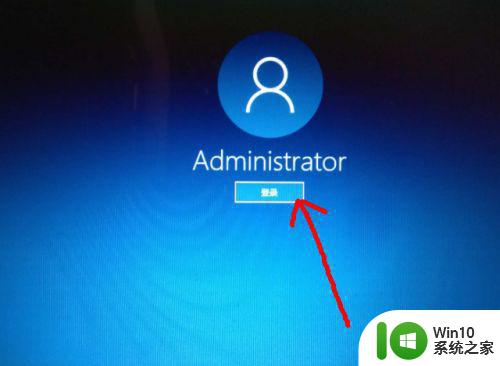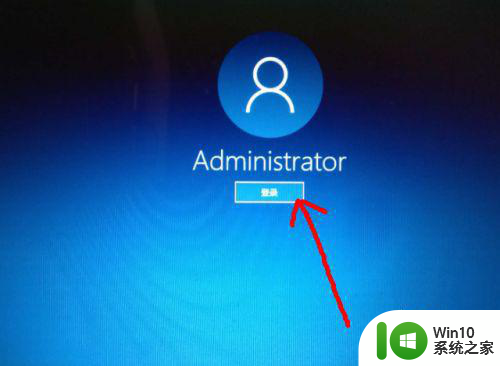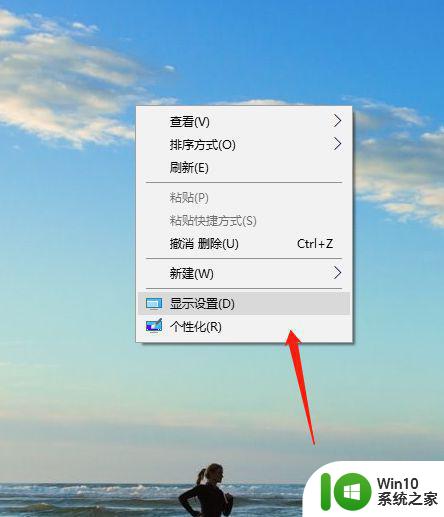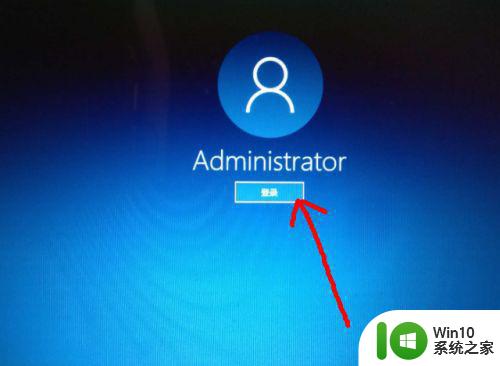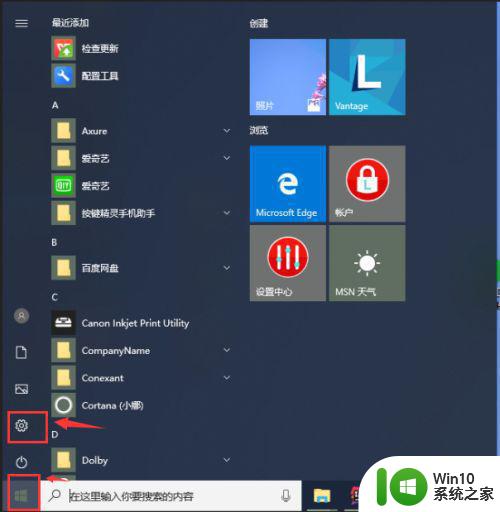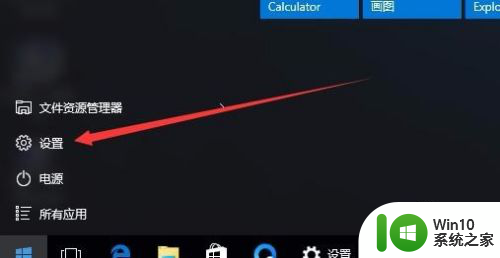电脑如何设置锁屏密码 win7/win10系统如何进入锁屏状态
电脑如何设置锁屏密码,在现代社会中电脑已经成为我们日常生活中不可或缺的工具,为了保护个人隐私和信息安全,设置电脑锁屏密码是至关重要的一步。无论是Win7还是Win10系统,设置锁屏密码都是非常简单的。锁屏密码可以有效防止他人未经授权访问我们的电脑,保护我们的个人隐私和重要文件。进入锁屏状态,可以通过简单的快捷键或者手动设置自动锁屏的时间来实现。在这个信息泛滥的时代,保护个人隐私和信息安全,从设置电脑锁屏密码开始,是我们每个人的责任。
具体方法如下:
1、快速的让电脑进入锁屏状态,只需按下快捷键“win+L”,同时按下即可。

一、锁屏密码设置
1、如果锁屏之后,电脑没有密码,那么也达不到锁屏效果。这个时候,需要给电脑设置一个密码,先打开控制面板。win10系统可直接搜索控制面板。
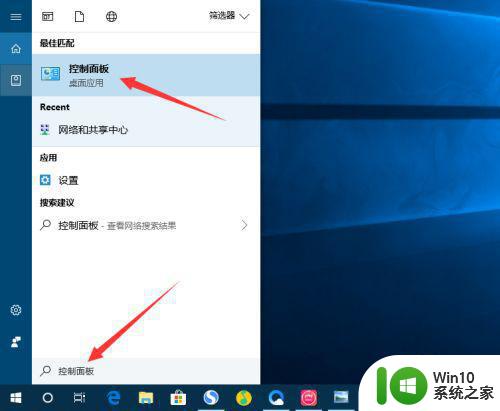
2、进入控制面板,查看方式选择“类别”,然后点击“用户账户”。
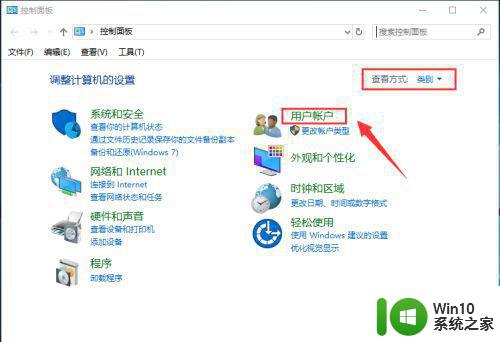
3、win7的电脑,可以直接在用户账户里面添加登录密码,而win10 则需要点击进入设置界面。
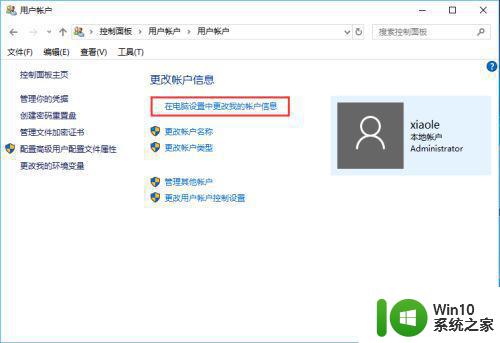
4、进入设置,左侧选择“登录选项”,右侧密码选项中,点击添加按钮。
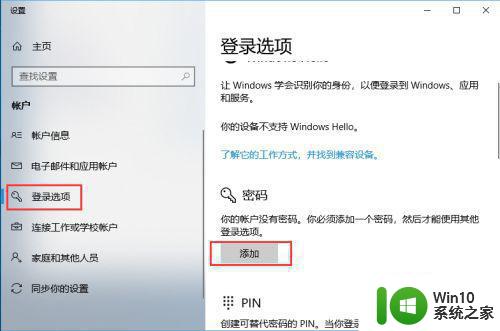
5、最后,设置登录密码及密码提示,保存即可,这样在锁屏的时候,就有密码保护了。
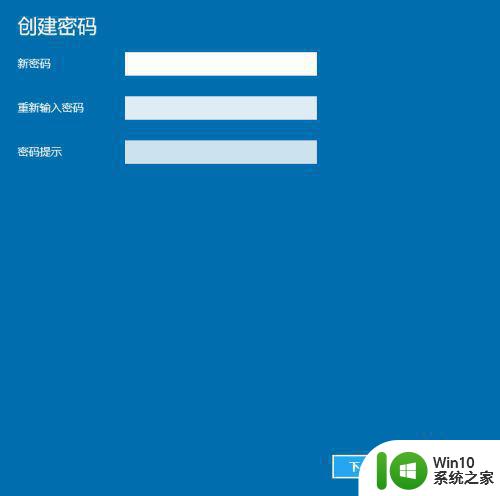
以上是电脑如何设置锁屏密码的全部内容,如果您遇到了这种情况,请按照小编的方法进行解决,希望本文能帮助到您。